Los diagramas de relación de entidades (ERD) son herramientas visuales que ayudan a mostrar las relaciones entre las diferentes entidades almacenadas en una base de datos. Dichos diagramas son útiles para el diseño de bases de datos y procesos de negocio, etc.
Un ERD te ayuda a identificar los fallos y errores en el diseño antes de la aplicación práctica. Por lo tanto, es una parte integral del diseño de la base de datos. Para ello, existen muchos programas informáticos que se pueden utilizar para realizar un diagrama ER. En este artículo, hablaremos de dos programas: Microsoft Visio y EdrawMax.
¿Cómo crear un diagrama ER en Visio?
Microsoft Visio es una herramienta de visualización que muestra los datos de una manera fácil de entender. Es una excelente herramienta de diagramación. Por lo tanto, vamos a ver los pasos para crear un diagrama ER en Visio. Visio te proporciona dos plantillas para diferentes tipos de ERD. Cada plantilla utiliza símbolos específicos para la representación de entidades y relaciones.
Explicaremos la elaboración de un ERD utilizando primero la notación de pata de cuervo y luego la notación de base de datos Chen.
Uso de la notación de la base de datos de pata de cuervo
La notación de pata de cuervo es una notación sencilla que ayuda a ilustrar la relación entre entidades. Describe la relación con la ayuda de líneas conectadas, con símbolos en cada extremo que describen la cardinalidad de la relación.
Comunica relaciones complejas de una manera fácil de entender. A continuación, se describen los pasos para utilizar la notación de pata de cuervo en Microsoft Visio para crear una ERD.
Paso 1: Establecer los ajustes adecuados. Ve al menú Archivo, haz clic en “Nuevo” y selecciona “Notación de base de datos pata de cuervo.” A continuación, elige el sistema de unidades deseado y haz clic en “Crear.”
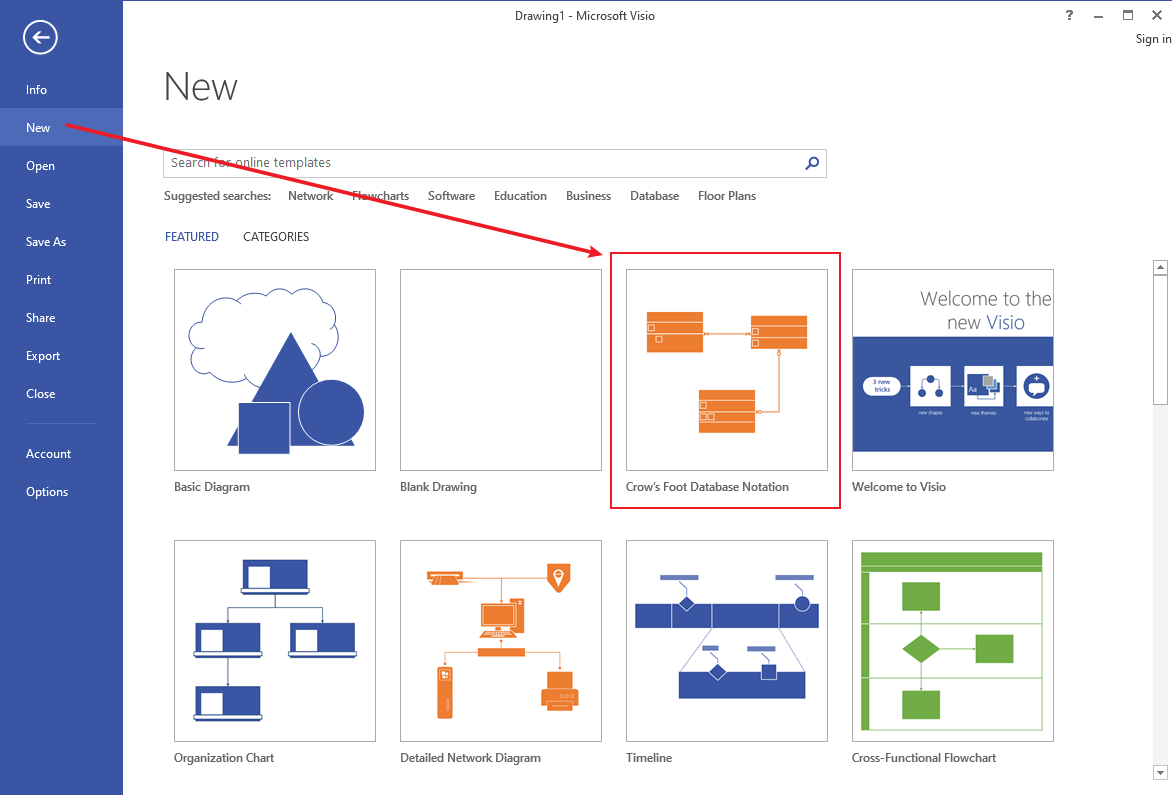
Paso 2: Construir las entidades. Ahora, comienza a construir las entidades arrastrando una forma de Entidad de la plantilla de Notación de Base de Datos Pata de Cuervo. Construye tantas entidades como necesites.
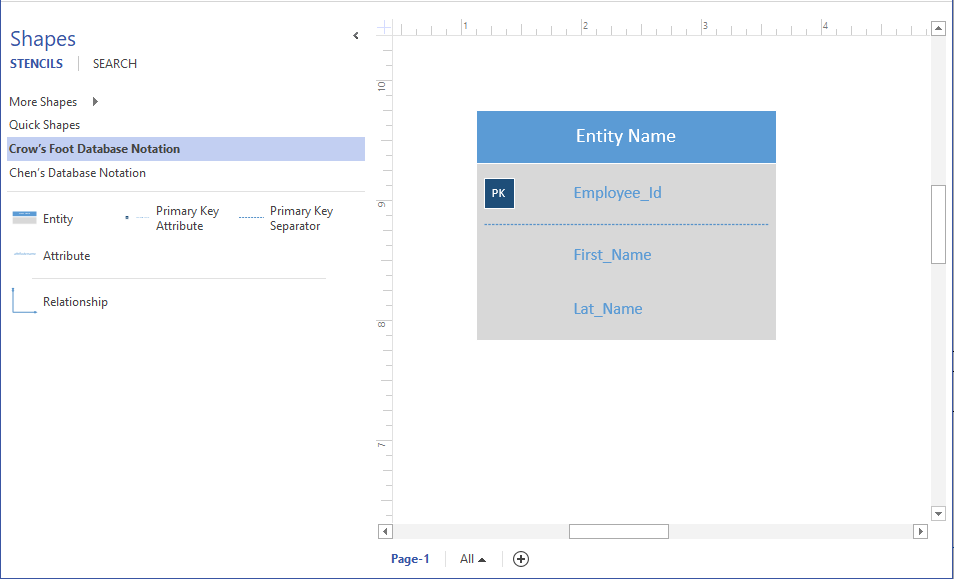
Paso 3: Construye las relaciones y la cardinalidad. En este paso, arrastra una forma de Relación desde la plantilla para construir las relaciones entre entidades. Arrastra los extremos de la línea de relación para conectarla a las entidades o a sus atributos.
Después de dibujar la línea, establece la cardinalidad haciendo clic con el botón derecho del ratón en la línea de relación. Haz clic en "Establecer símbolo inicial" y "Establecer símbolo final" para establecer la cardinalidad inicial y final, respectivamente. Personalízalo según tus necesidades.
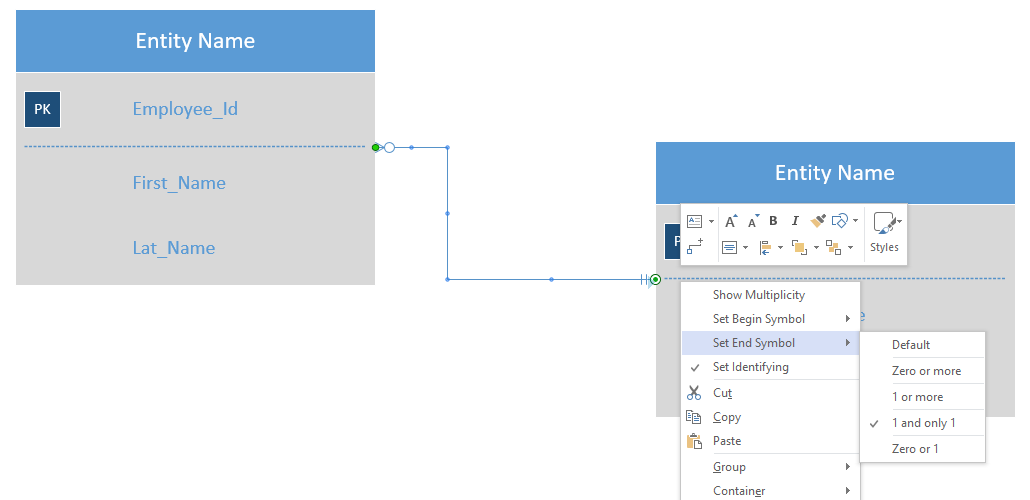
Uso de la notación de bases de datos Chen
La Notación de Bases de Datos Chen se utiliza para presentar una visión abstracta de las asociaciones entre entidades. Este modelo ER ayuda a comprender las estructuras de las bases de datos. La notación Chen se utiliza comúnmente para el brainstorming y la diagramación rápida.
En esta notación, los rectángulos representan entidades, los óvalos representan atributos y la relación se muestra con una forma de diamante y alguna descripción. Sigue los siguientes pasos para dibujar una ERD utilizando la notación de Chen en Visio.
Paso 1: Abrir Visio y elegir el tipo de diagrama.
Paso 2: Construir las entidades. Ahora, comienza a construir las entidades arrastrando una forma de Entidad de la plantilla de la Notación Chen. Construye tantas entidades como necesites.
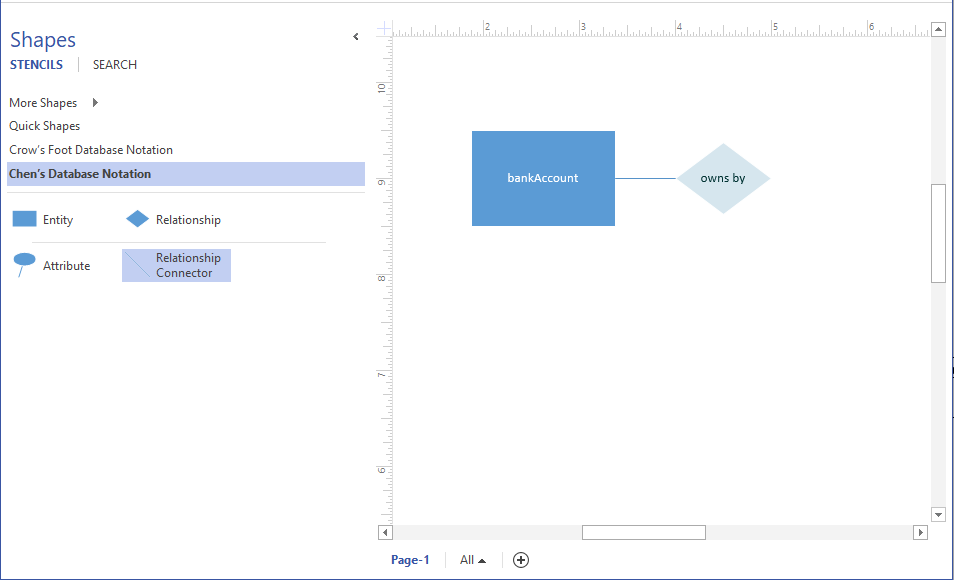
Paso 3: Construir la relación. Arrastra una forma de Conector de Relación sobre la entidad. Esto conectará el conector a la entidad. Arrastra el otro extremo del conector a la otra entidad.
Paso 4: Agregar los atributos. Arrastra "Atributos" de la plantilla hacia la entidad. Suelta el atributo sobre la entidad para conectar la entidad y el atributo. Haz clic con el botón derecho del ratón en el atributo para establecer su tipo (clave primaria, atributo multivaluado, atributo derivado o atributo requerido).
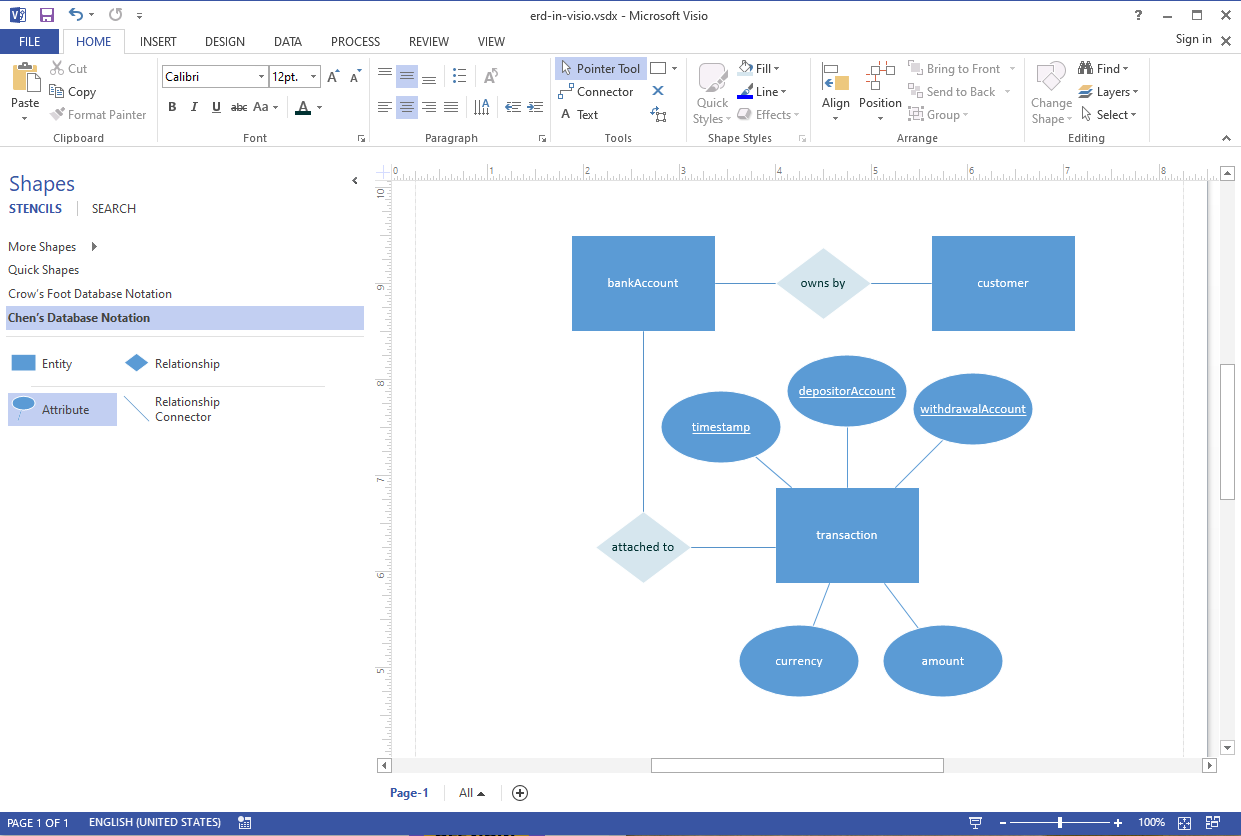
Tu diagrama ER ya está completo.
EdrawMax
Software de Diagramas Todo en Uno
¿Cómo crear un diagrama ER en EdrawMax?
Paso 1: Abrir una plantilla de diagrama ER
Instalar EdrawMax en tu computadora o visita EdrawMax en línea. Luego navega a [Archivo] > [Modelado de base de datos].
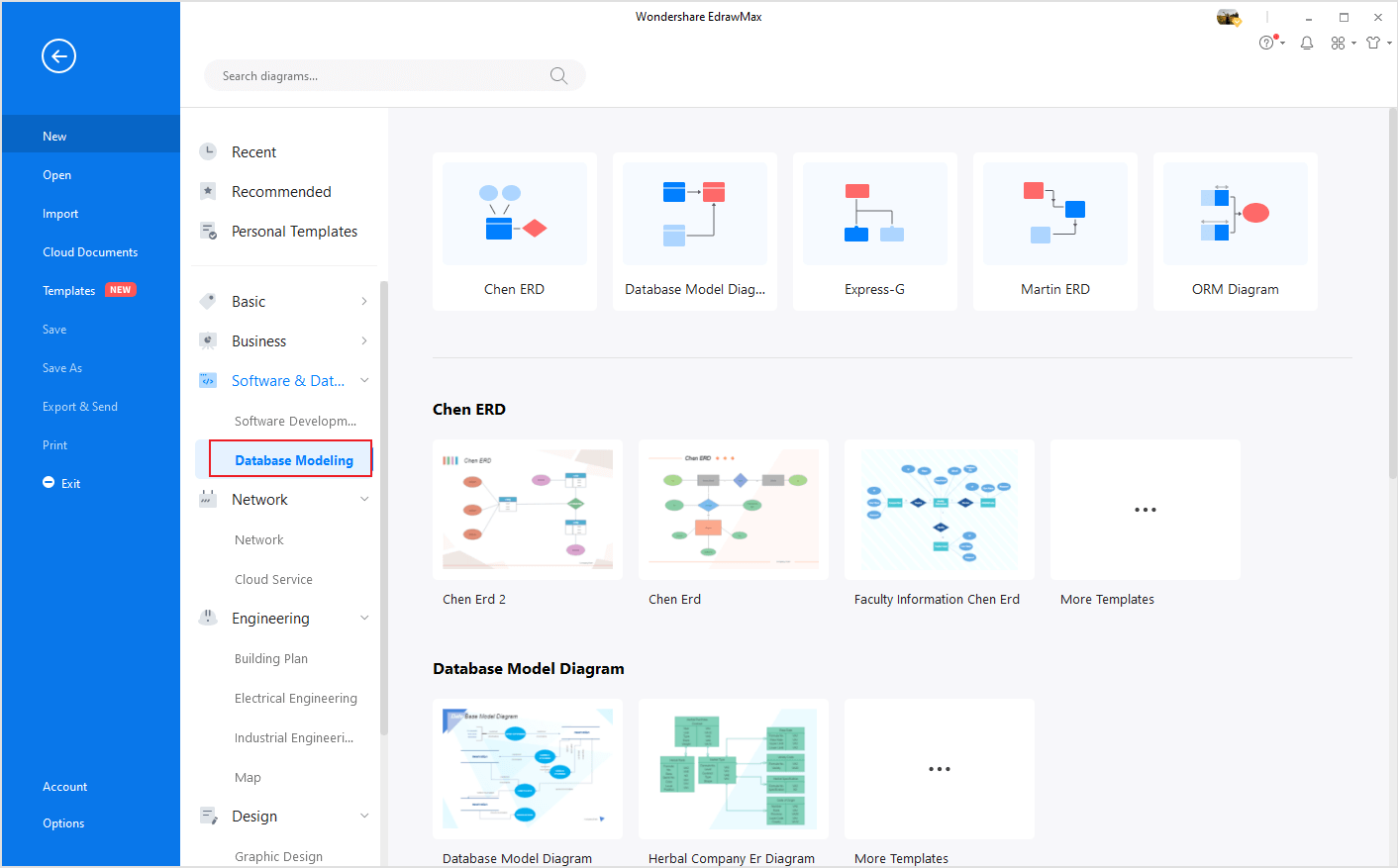
Haz doble clic en el icono de Chen ERD u otros tipos de diagramas para abrir una página de dibujo en blanco. Puedes elegir y abrir una de las plantillas de diagramas ER preelaboradas para ahorrarse el tiempo de construir el ERD desde cero.
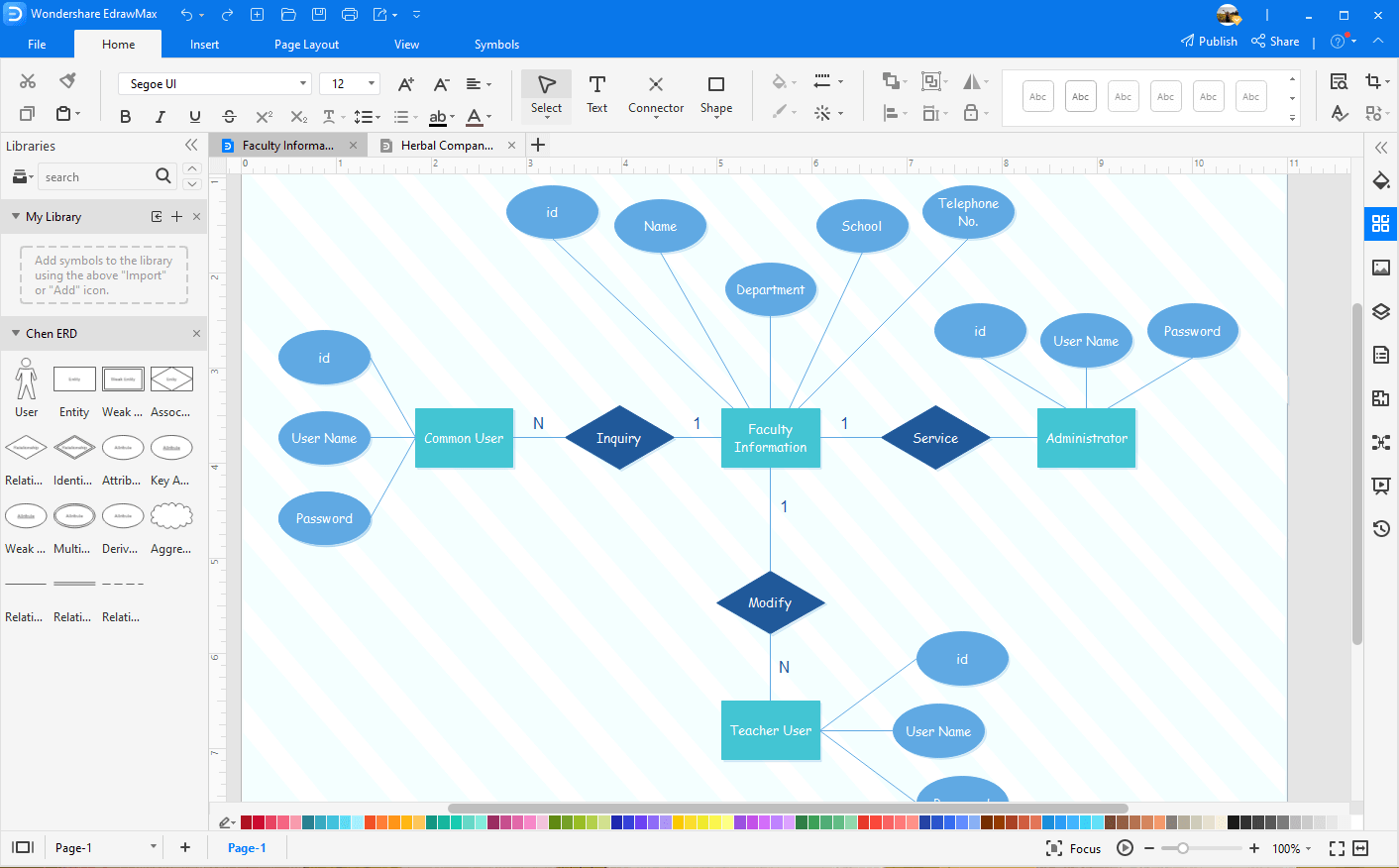
A continuación, se muestra el aspecto de la plantilla de un diagrama de modelo de base de datos en EdrawMax.
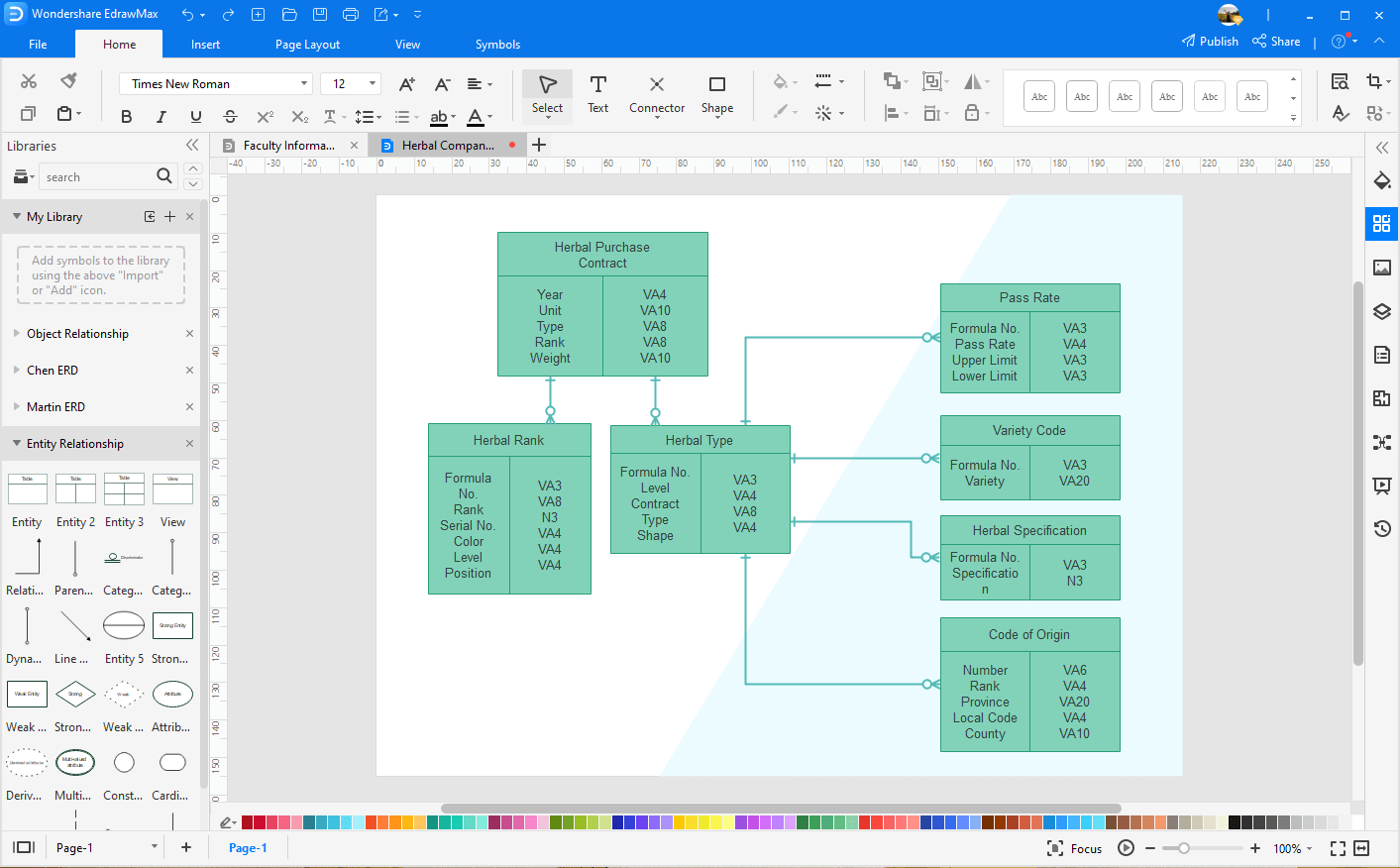
Paso 2: Bibliotecas de símbolos de diagramas ER abiertos
Haz clic en el botón "Biblioteca" que se encuentra en el menú de la izquierda, y entonces podrás activar todas las bibliotecas de símbolos de diagramas ER que están predefinidas en EdrawMax, incluyendo la Notación de Base de Datos de pata de Cuervo y la Notación de Base de Datos de Chen. Puedes añadir símbolos al lienzo haciendo clic en el símbolo deseado y soltándolo donde quieras.
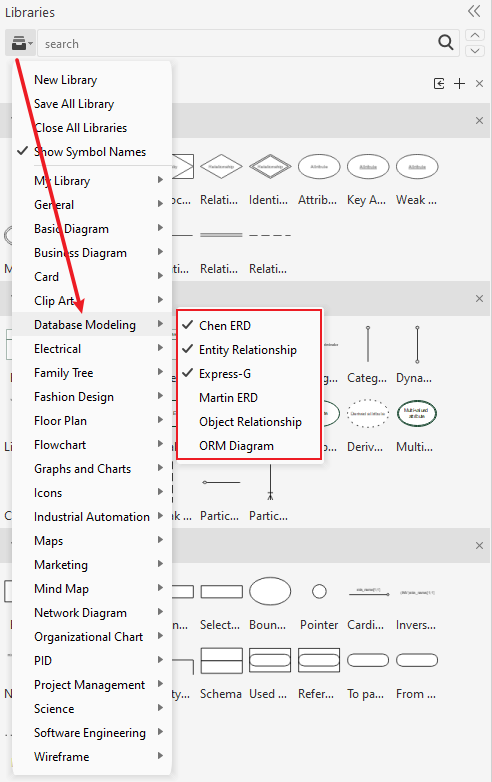
Paso 3: Cambiar el estilo de la ERD
Haz clic en el botón [Tema] de la barra lateral derecha y abre el panel [Tema]. A continuación, puedes cambiar el color del tema, el estilo del conector y los tipos de letra como desees.
Mientras tanto, puedes probar nuestra más reciente característica de estilo - "Auto Formateo". Con el motor de razonamiento visual, EdrawMax puede cambiar automáticamente el estilo de tus diagramas basándose en esquemas de color profesionales de nuestro mejor diseñador. ¡Crear hermosos diagramas es más fácil que nunca!
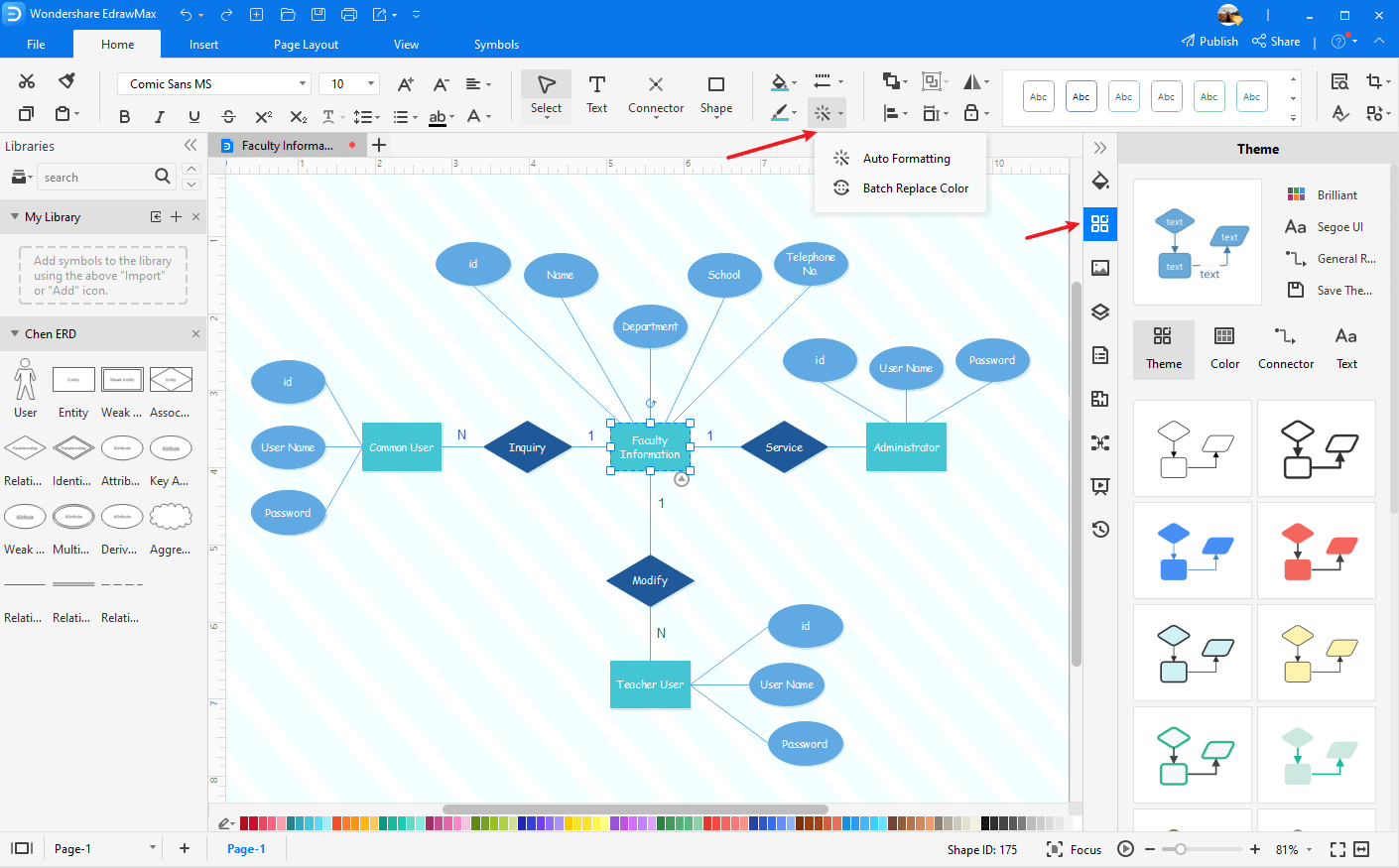
Paso 4: Guardar y exportar el diagrama ER
Después de crear el diagrama ER, puedes guardar y exportar el diagrama ER en varios tipos de archivos, como PDF, PNG, JPEG, PDF, DOCX, XLSX, PPTX y VSDX para Visio. Así, incluso los usuarios ajenos a Edraw pueden leer y editar tus diagramas ER.

De hecho, EdrawMax también te permite importar los archivos de Visio y convertir tus ERDs en segundos.

Puedes ver el vídeo a continuación y conocer más detalles.
Utiliza EdrawMax para crear tus diagramas ER
Los diagramas ER son beneficiosos y te facilitan la vida. Por eso, lo mejor es utilizar herramientas de visualización eficaces para que la creación de diagramas ER sea rápida y sencilla. Puedes utilizar Visio para este propósito ya que es un software llamativo.
Sin embargo, en caso de que busques una alternativa, EdrawMax es la mejor alternativa. Es una herramienta fácil de usar y sencilla que seguramente hará que tu experiencia de creación de ERD sea única.
¡Buena suerte!


